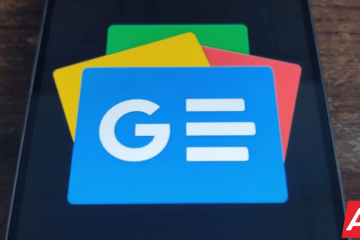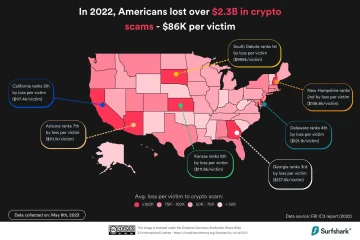Se si dispone di un dispositivo touch screen, si desidera utilizzare la funzione Disegna con il tocco in Microsoft Word. Usando questa funzione puoi usare le dita per disegnare sullo schermo direttamente senza usare il mouse. Ma questa funzione non è abilitata per impostazione predefinita. Per usarlo dovrai abilitarlo manualmente dalle impostazioni di Word. In questo articolo vediamo come abilitare la funzione Disegna con il tocco in Microsoft Word.
Abilita la funzione Disegna con il tocco in Word
Passaggio 1: apri il documento di Microsoft Word
Passaggio 2: fai clic sulla scheda File nell’angolo in alto a sinistra
Passaggio 3: scorri verso il basso e fai clic su Opzioni e in basso a sinistra
Passaggio 4: dalla finestra aperta seleziona personalizza nastro
Passaggio 5: Nel menu a discesa Scegli comandi da seleziona l’opzione Tutti i comandi
Passaggio 6: nella colonna Personalizza la barra multifunzione seleziona qualsiasi Tutte le schede.
Passaggio 7: scegli qualsiasi opzione dall’elenco. Ad esempio, qui selezionerò Disegna
Passaggio 8: Indietro di nuovo in scegli i comandi dalla colonna, scorri verso il basso e trova Disegna con il tocco e fai clic su it
Fase 9: quindi fai clic sul pulsante Nuovo gruppo, verrà creato un nuovo gruppo nella scheda di disegno
Fase 10: ora fai clic su Aggiungi, puoi vedere l’opzione di disegno con tocco sotto il nuovo gruppo
Passaggio 11: per salvare le modifiche fai clic su ok
Fase 12: Ora se apri il documento word e fai clic sulla scheda Disegna (o sulla scheda che avevi selezionato al punto 7), in alto puoi vedere l’opzione disegna con il tocco presente nel nuovo gruppo che hai creato.
Passaggio 13: seleziona l’opzione disegna con tocco e disegna con le dita. Ma tieni presente che questa funzione funziona solo su dispositivi touchscreen.
Ecco fatto! Spero che questo articolo sia utile. Grazie!!